MySQL安装常见报错怎么处理

1.无法启动处理,错误1053
Windows 无法启动Mysql服务 错误1053:服务没有及时响应启动或控制请求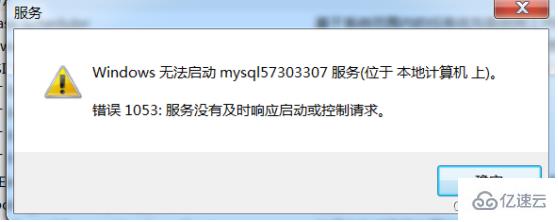
1.1 结束进程
处理方法:
1、在命令行中敲入tasklist查看进程
2、根据进程名杀死进程
taskkill /f /t /im 进程名称
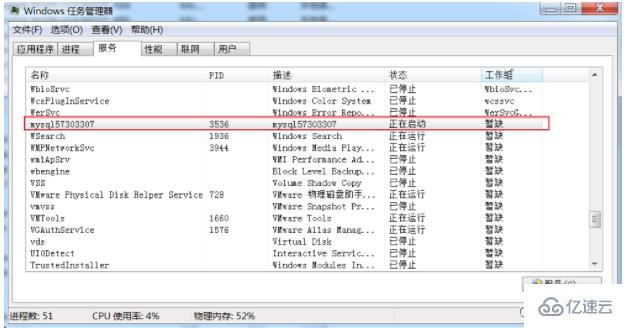
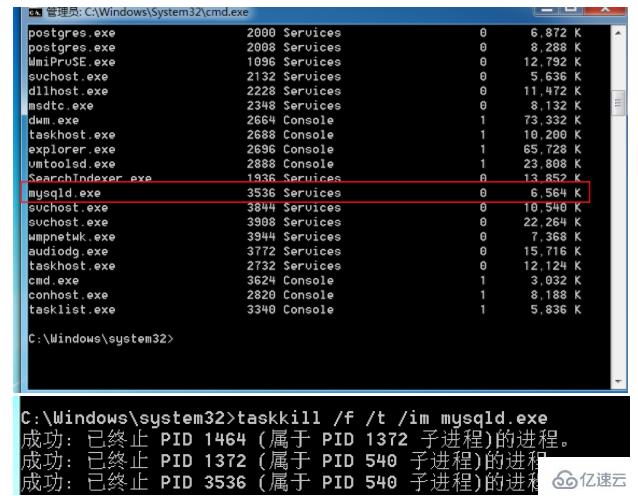
1.2 更改网络服务
Server2012位置
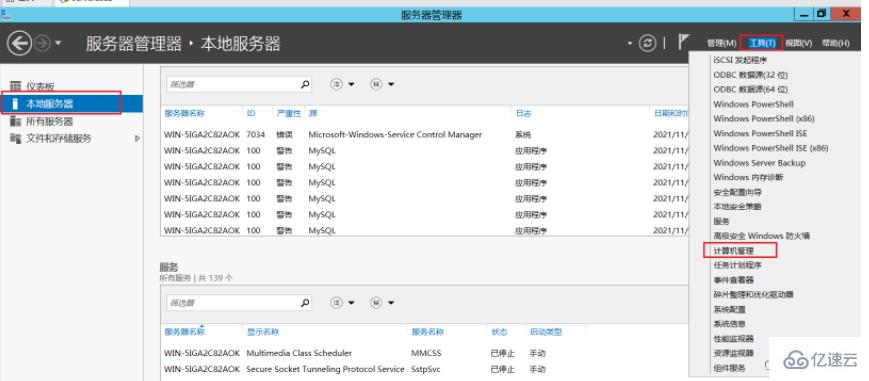
其他win7及win10操作系统
1)、计算机->管理->本地用户和组->组 双击,效果图如下:
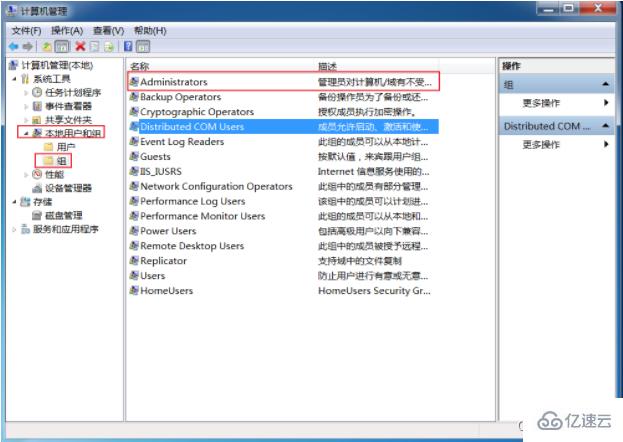
(2)、双击Administrators,并点击添加,再点击高级
(3)、把 NETWORK SERVICE添加到Administrators组
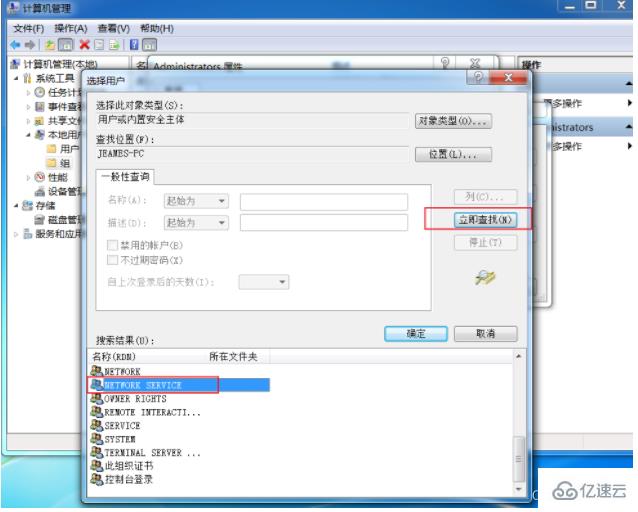
1.3 删除服务
sc delete mysql57303307
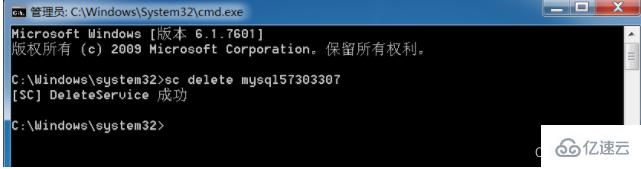
此处记住,重新安装Mysql就可以,2步操作重新执行(删除原有Mysql文件,全部重新安装即可)
还有个坑就是,如果还是启动不了, 记得要开启这个服务Windows Installer
Windows Installer是一种通用的软件发布方式,用于安装软件。
默认情况下,该服务是手动启动,需要进入服务管理中开启。
右击开始——运行——输入“services.msc”——Windows Installer——启动
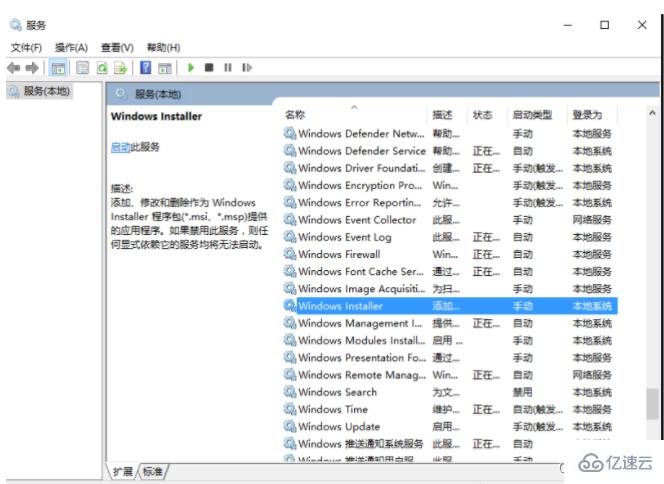
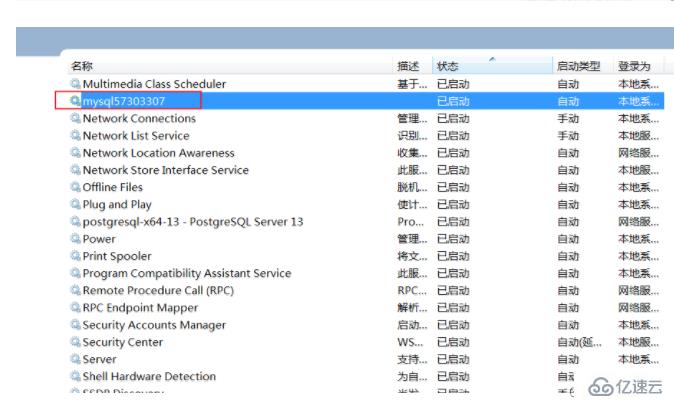
2.Winwods安装初始化报错

Beginning configuration step: Writing configuration fileSaving my.ini configuration file... Saved my.ini configuration file. Ended configuration step: Writing configuration fileBeginning configuration step: Updating Windows Firewall rules Adding a Windows Firewall rule for MySQL80 on port 3306. Attempting to add a Windows Firewall rule with command: netsh.exe advfirewall firewall add rule name="Port 3306" protocol=TCP localport=3306 dir=in action=allow 确定。 Successfully added the Windows Firewall rule. Adding a Windows Firewall rule for MySQL80 on port 33060. Attempting to add a Windows Firewall rule with command: netsh.exe advfirewall firewall add rule name="Port 33060" protocol=TCP localport=33060 dir=in action=allow 确定。 Successfully added the Windows Firewall rule. Ended configuration step: Updating Windows Firewall rules Beginning configuration step: Adjusting Windows serviceAttempting to grant Network Service require filesystem permissions. Granted permissions. Adding new serviceNew service added Ended configuration step: Adjusting Windows serviceBeginning configuration step: Initializing database (may take a long time)Attempting to run MySQL Server with --initialize-insecure option... Starting process for MySQL Server 8.0.24... Starting process with command: C:\Program Files\MySQL\MySQL Server 8.0\bin\mysqld.exe --defaults-file="C:\ProgramData\MySQL\MySQL Server 8.0\my.ini" --console --initialize-insecure=on --lower-case-table-names=1... Process for mysqld, with ID 2572, was run successfully and exited with code -1073741515. Failed to start process for MySQL Server 8.0.24. Database initialization failed. Ended configuration step: Initializing database (may take a long time)
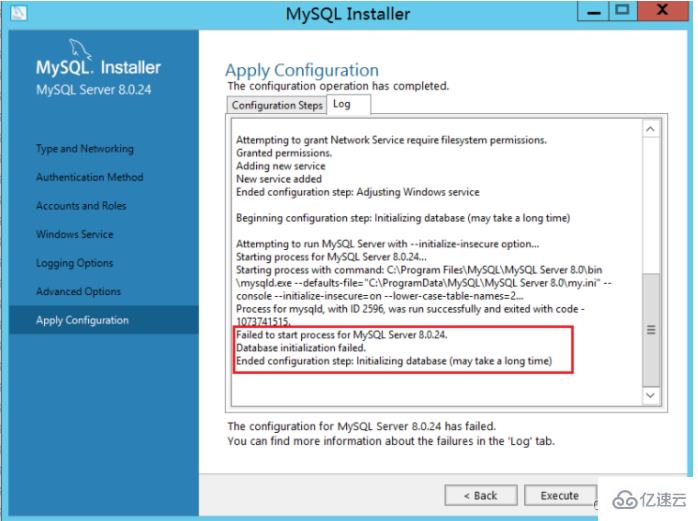
安装VC_redist.x86即可执行既OK
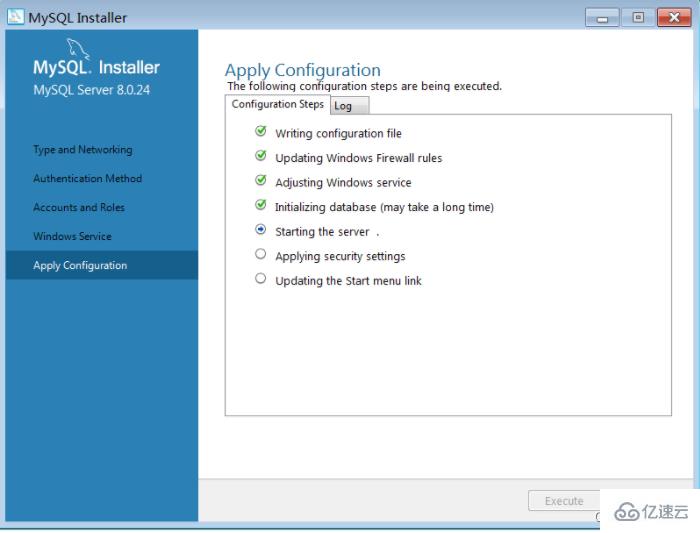
输入gpedit.msc,打开策略管理
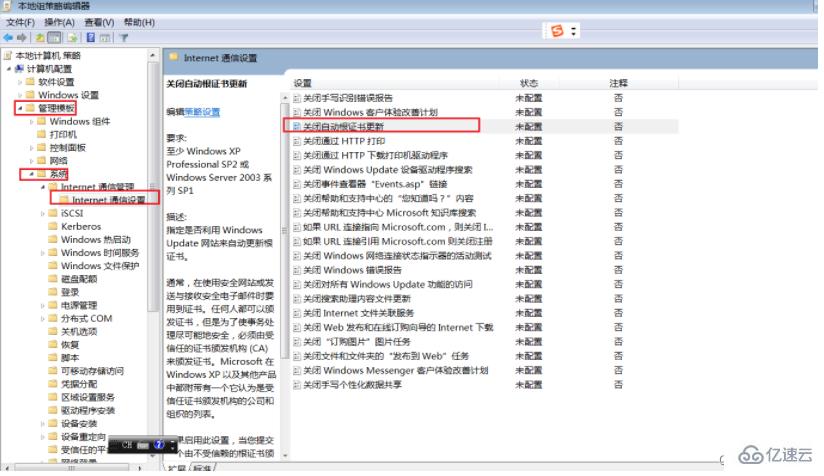
启用证书更新后正常
由于部分系统镜像构建较早,且不能进行系统更新,需要安装系统补丁包才能完成vc 安装
4.Centos环境rpm初始化MySQL报错
Centos7 默认提供的 openssl 版本是 1.0.2 的,某些 php 扩展或者其他软件依赖 1.1 以上版本,如果过低的话就会报错
libssl.so.1.1: cannot open shared object file: No such file or directory
也有执行 openssl version 时报错和上面一致,这是由于 openssl 库的位置不正确或未安装 1.1 以上版本的问题
想要升级 openssl 版本则需要手动进行编译,报错解决方式很简单,安装正确即可,
下面说一下我以 Centos7 为例,说一下具体的编译安装步骤
–openssl版本确认
[root@jeames ~]# openssl version
OpenSSL 1.0.1e-fips 11 Feb 2013
–编译 openssl
tar -xvf openssl-1.1.1g.tar.gz
cd openssl-1.1.1g
./config shared --openssldir=/usr/local/openssl --prefix=/usr/local/openssl
make && make install
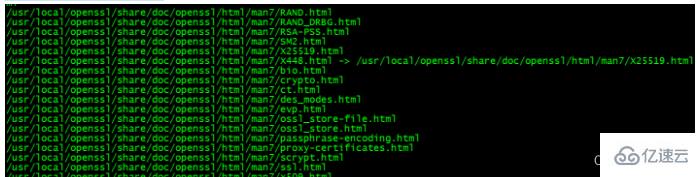
–配置
编译完成后,使用 openssl version,来查看一下当前 openssl 版本号时,
你会发现还是 1.0.2,所以这里需要做一些额外的配置工作。
[root@jeames openssl-1.1.1g]# more /etc/ld.so.conf
include ld.so.conf.d/*.conf
[root@jeames openssl-1.1.1g]# echo “/usr/local/lib64/” >> /etc/ld.so.conf
[root@jeames openssl-1.1.1g]# ldconfig
再次使用 openssl version 验证版本就可以了,
如果不行,可以尝试下面的方式,
依次执行(先备份老版本,再从新版本安装位置创建软连接)
mv /usr/bin/openssl /usr/bin/openssl.old
ln -s /usr/local/openssl/bin/openssl /usr/bin/openssl
ln -s /usr/local/openssl/include/openssl /usr/include/openssl
echo “/usr/local/openssl/lib” >> /etc/ld.so.conf
ldconfig -v
4.MySQL8安装后无法登陆
第一办法:
1.用命令编辑/etc/my.cnf配置文件,即:vim /etc/my.cnf 或者 vi /etc/my.cnf
2.在[mysqld]下添加skip-grant-tables,然后保存并退出
3.重启mysql服务:service mysqld restart
4.更改root用户名
重启以后,执行mysql命令进入mysql命令行
5.修改root用户密码,此处注意,有时候会报不允许修改,先flush privileges再执行即可
update mysql.user set authentication_string=password(‘root’) where user=‘root’; --5.7版本
flush privileges;
6.把/etc/my.cnf中的skip-grant-tables注释掉,然后重启mysql,即:service mysqld restart
好了,下面就可以用root新的密码登录了!
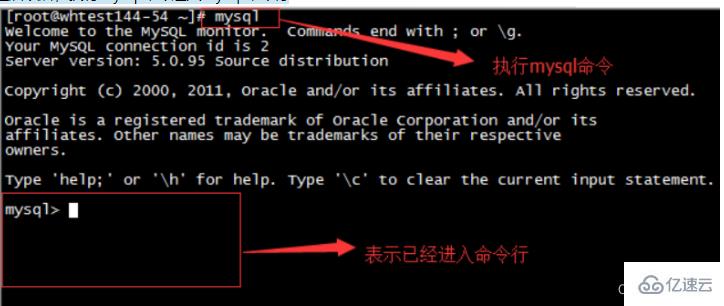
第二种办法:
在mysql8系统下,适用如下方法(全路径)
G:mysql-8.0.23-winx64binmysqld --datadir=G:mysql-8.0.23-winx64data80323308 --console --skip-grant-tables --shared-memory

然后再开一个窗口,执行下面命令
cd G:mysql-8.0.23-winx64bin
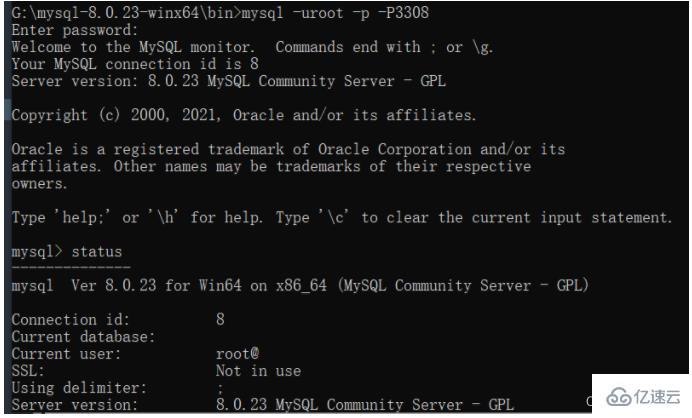
mysql> select user,host,authentication_string from mysql.user;
mysql> delete from mysql.user where user=‘root’ ;
mysql> flush privileges; --记得刷新哈,如果提示无法创建
mysql> create user root@‘%’ identified with mysql_native_password by ‘root’;
mysql> grant all on . to root@‘%’ with grant option;
mysql> flush privileges;
mysql> drop user ‘root’@‘localhost’;
mysql> flush privileges;
mysql> create user root@‘localhost’ identified with mysql_native_password by ‘root’;
mysql> grant all on . to root@‘localhost’ with grant option;
mysql> flush privileges;
以上是MySQL安装常见报错怎么处理的详细内容。更多信息请关注PHP中文网其他相关文章!

热AI工具

Undresser.AI Undress
人工智能驱动的应用程序,用于创建逼真的裸体照片

AI Clothes Remover
用于从照片中去除衣服的在线人工智能工具。

Undress AI Tool
免费脱衣服图片

Clothoff.io
AI脱衣机

AI Hentai Generator
免费生成ai无尽的。

热门文章

热工具

记事本++7.3.1
好用且免费的代码编辑器

SublimeText3汉化版
中文版,非常好用

禅工作室 13.0.1
功能强大的PHP集成开发环境

Dreamweaver CS6
视觉化网页开发工具

SublimeText3 Mac版
神级代码编辑软件(SublimeText3)

热门话题
 MySQL:初学者的数据管理易用性
Apr 09, 2025 am 12:07 AM
MySQL:初学者的数据管理易用性
Apr 09, 2025 am 12:07 AM
MySQL适合初学者使用,因为它安装简单、功能强大且易于管理数据。1.安装和配置简单,适用于多种操作系统。2.支持基本操作如创建数据库和表、插入、查询、更新和删除数据。3.提供高级功能如JOIN操作和子查询。4.可以通过索引、查询优化和分表分区来提升性能。5.支持备份、恢复和安全措施,确保数据的安全和一致性。
 忘记数据库密码,能在Navicat中找回吗?
Apr 08, 2025 pm 09:51 PM
忘记数据库密码,能在Navicat中找回吗?
Apr 08, 2025 pm 09:51 PM
Navicat本身不存储数据库密码,只能找回加密后的密码。解决办法:1. 检查密码管理器;2. 检查Navicat的“记住密码”功能;3. 重置数据库密码;4. 联系数据库管理员。
 navicat premium怎么创建
Apr 09, 2025 am 07:09 AM
navicat premium怎么创建
Apr 09, 2025 am 07:09 AM
使用 Navicat Premium 创建数据库:连接到数据库服务器并输入连接参数。右键单击服务器并选择“创建数据库”。输入新数据库的名称和指定字符集和排序规则。连接到新数据库并在“对象浏览器”中创建表。右键单击表并选择“插入数据”来插入数据。
 Navicat for MariaDB如何查看数据库密码?
Apr 08, 2025 pm 09:18 PM
Navicat for MariaDB如何查看数据库密码?
Apr 08, 2025 pm 09:18 PM
Navicat for MariaDB 无法直接查看数据库密码,因为密码以加密形式存储。为确保数据库安全,有三个方法可重置密码:通过 Navicat 重置密码,设置复杂密码。查看配置文件(不推荐,风险高)。使用系统命令行工具(不推荐,需要对命令行工具精通)。
 mysql:简单的概念,用于轻松学习
Apr 10, 2025 am 09:29 AM
mysql:简单的概念,用于轻松学习
Apr 10, 2025 am 09:29 AM
MySQL是一个开源的关系型数据库管理系统。1)创建数据库和表:使用CREATEDATABASE和CREATETABLE命令。2)基本操作:INSERT、UPDATE、DELETE和SELECT。3)高级操作:JOIN、子查询和事务处理。4)调试技巧:检查语法、数据类型和权限。5)优化建议:使用索引、避免SELECT*和使用事务。
 navicat如何执行sql
Apr 08, 2025 pm 11:42 PM
navicat如何执行sql
Apr 08, 2025 pm 11:42 PM
在 Navicat 中执行 SQL 的步骤:连接到数据库。创建 SQL 编辑器窗口。编写 SQL 查询或脚本。单击“运行”按钮执行查询或脚本。查看结果(如果执行查询的话)。
 Navicat 无法连接 MySQL/MariaDB/PostgreSQL 等数据库的解决方法
Apr 08, 2025 pm 11:00 PM
Navicat 无法连接 MySQL/MariaDB/PostgreSQL 等数据库的解决方法
Apr 08, 2025 pm 11:00 PM
Navicat 无法连接数据库的常见原因及其解决方法:1. 检查服务器运行状态;2. 核对连接信息;3. 调整防火墙设置;4. 配置远程访问;5. 排除网络问题;6. 检查权限;7. 保障版本兼容性;8. 排除其他可能性。
 navicat怎么新建连接mysql
Apr 09, 2025 am 07:21 AM
navicat怎么新建连接mysql
Apr 09, 2025 am 07:21 AM
可在 Navicat 中通过以下步骤新建 MySQL 连接:打开应用程序并选择“新建连接”(Ctrl N)。选择“MySQL”作为连接类型。输入主机名/IP 地址、端口、用户名和密码。(可选)配置高级选项。保存连接并输入连接名称。






